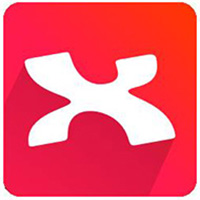XMind是一款专业的思维导图软件,软件内置丰富的思维导图模板,用户可以直接挑选自己喜欢的思维导图模板,通过填充文字内容来轻松制作出各种思维导图,快速捕捉创意与灵感,将思想、策略及商务信息转化为行动蓝图。KK下载站为您提供XMind绿色破解版下载,软件已完成破解,需要思维导图软件的朋友赶紧下载使用吧!
思维导图软件(XMind)安装步骤
1、从KK下载站下载XMIND软件包,解后,双击打开安装向导,点击Next;
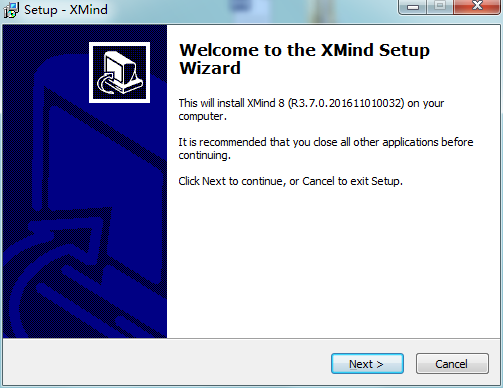
2、进入XMind思维导图软件安装协议界面,勾选“I accept the agreement”,单击Next;
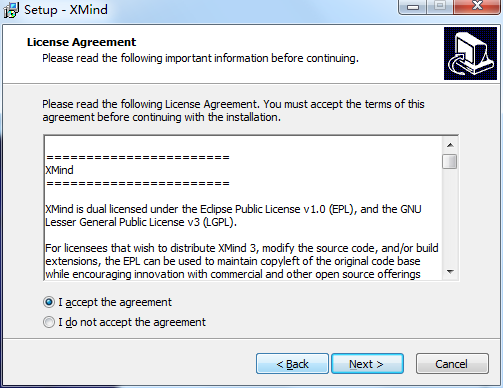
3、选择XMind安装位置,软件默认安装路径是C盘,点击Browse(浏览)自定义软件安装位置,然后单击Next;
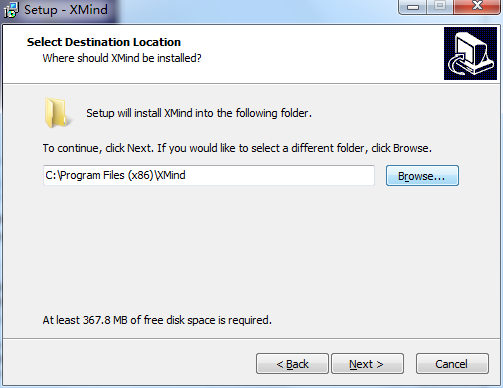
4、 选择要在安装XMind时执行的其他任务,单击“Next”;
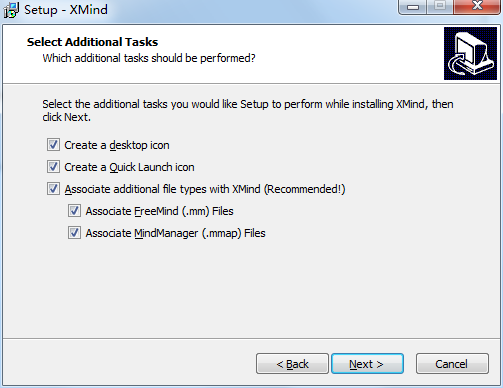
5、 安装已就绪,单击“Install”开始安装,安装需要一点时间,请耐心等待;
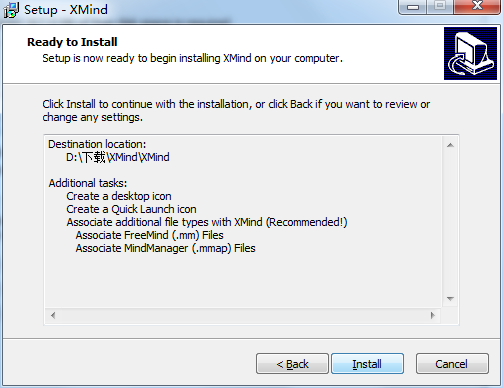
6、安装完成,单击“Finish”,完成XMIND安装;
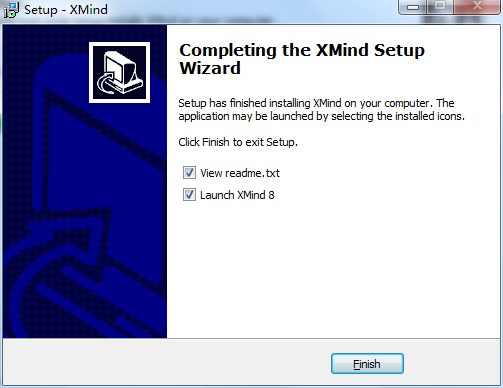
思维导图软件(XMind)功能介绍
头脑风暴
XMIND头脑风暴模式主要由全屏和两部分组成。头脑风暴是激发创造力的好方法。
点击XMIND软件右上角的灯泡图标进入头脑风暴模式。全屏编辑器也具有所有的编辑功能。虽然没有菜单和工具栏,但我们可以添加联系、外框、总结、标签、图标和其他可视化信息。
正确使用计时器可以帮助我们提高工作效率,特别是在会议上,会激发朋友的思维,意外地跳出好主意。
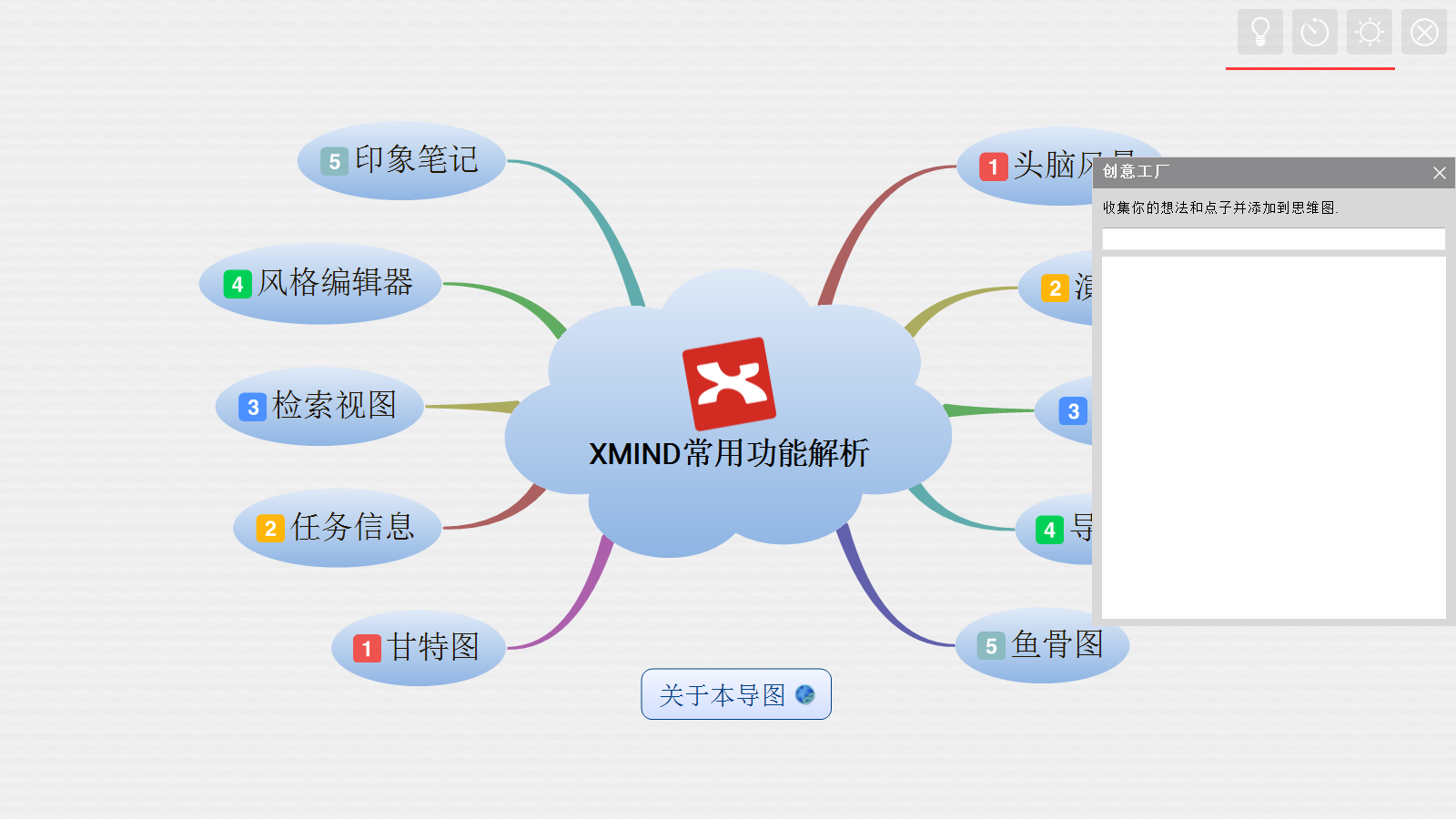
演示模式
XMIND演示模式是以全屏的形式在电脑屏幕上显示当前的思维图。同时,只能在屏幕中央显示所选主题。您可以使用快捷键完成所有操作,如查看、浏览、编辑等。
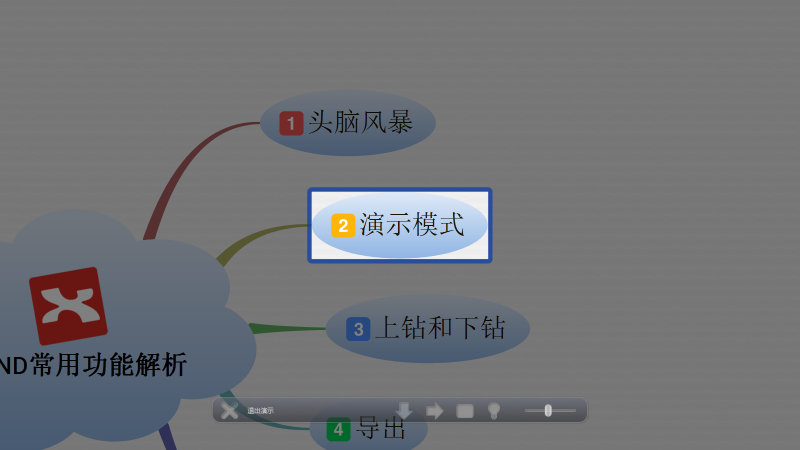
上钻和下钻
XMIND软件的钻孔和钻孔功能使您更容易关注思维图的一个分支。当选择主题并钻孔(快捷键F6)时,主题及其子主题将出现在以主题为中心的新图片中,但这只是一个暂时的状态。您可以通过钻孔返回原始图片,或将此状态图片保存为新文件。
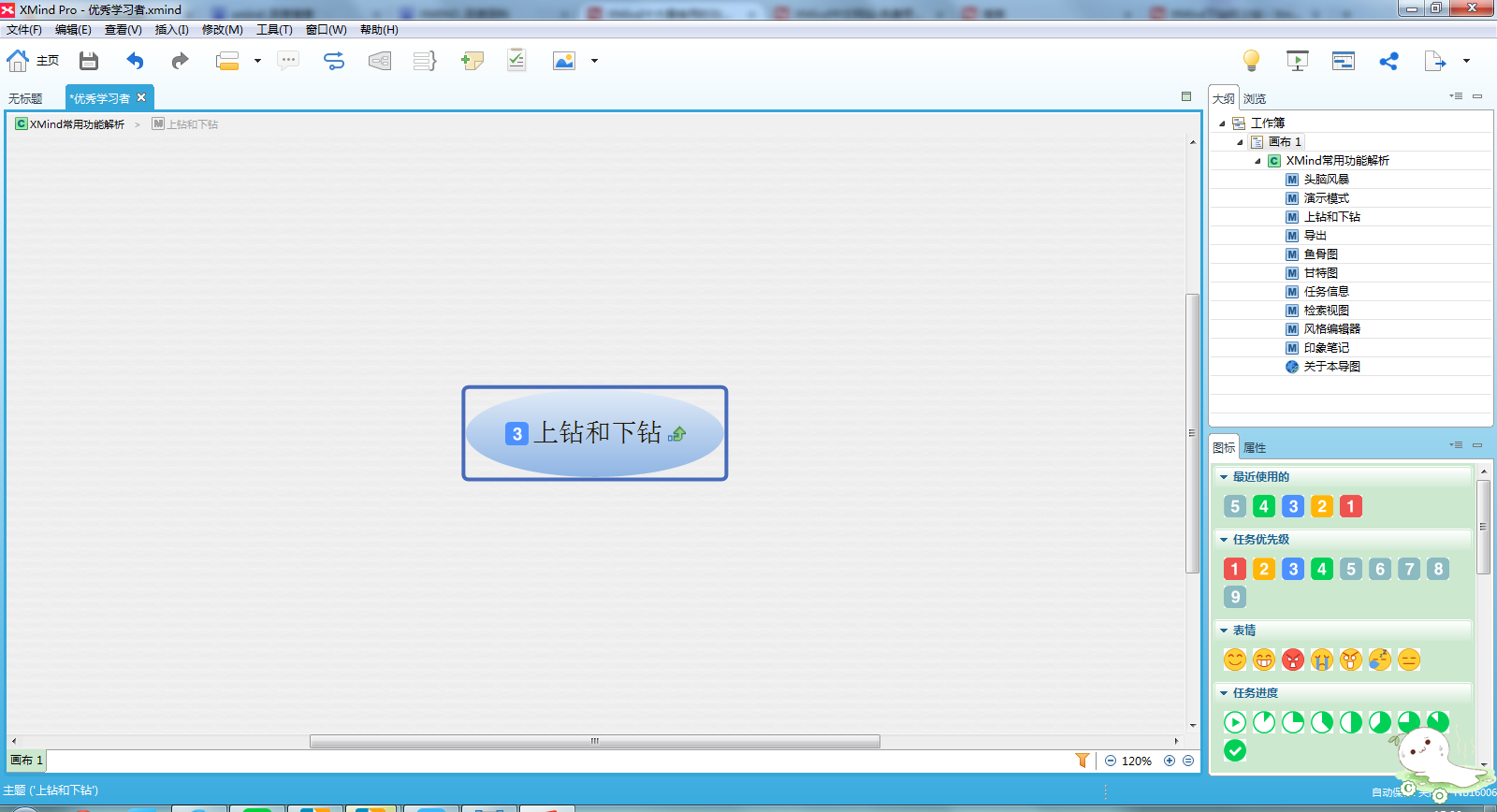
导出
XMIND导出功能熟悉用户,一直受到公众的关注。该软件支持各种文件格式的导出,如Fremind、图片(BMP、PNG、JPG)、纯文本文件(.txt)、HTML文件等。您还可以将思维图导出到更多的格式,如MindManager文件、矢量图(SVG)、PDF文件或思维图、Word/PPT演示文件/Excel表格文件等。
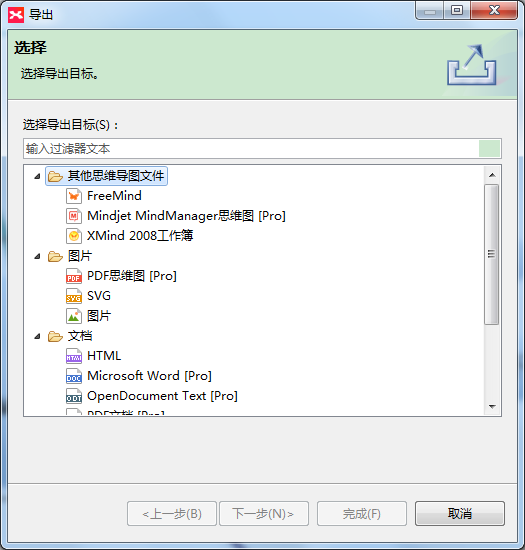
鱼骨图
鱼骨图(又称因果图)是一种发现问题根本原因的分析方法。现代工商管理教育将其分为问题型、原因型和对策型鱼骨图。生成一系列分支机构,帮助用户在复杂的想法或事件中可视化因果关系。通过鱼骨图,可以快速捕捉事件之间的相关性,并采取适当的措施加快项目进度。
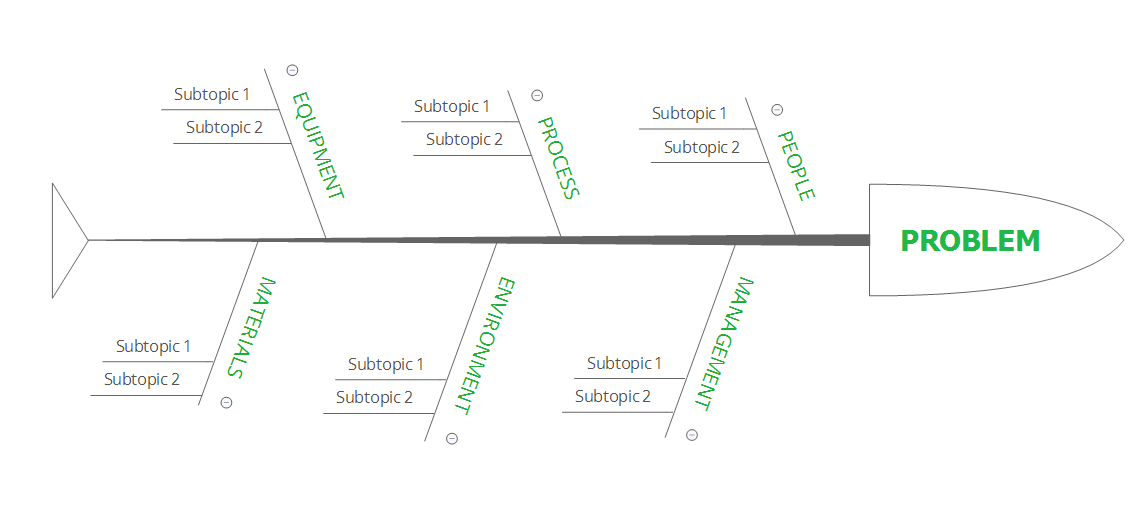
思维导图软件(XMind)软件特色
1.可视化信息平台灵活。
简洁灵活的可视化信息表达,企业内关键业务信息的流动将更加直接流畅。
2.轻松组织信息。
XMIND通过拖放操作调整思维的逻辑关系和层次结构,帮助用户轻松整理头脑中凌乱的思维和爆炸性的信息,让您更快地发展思维,构建更完美的计划。
3.使合作更加轻松顺畅。
基于Eclipsercp的XMIND可以无缝链接MSOffice.Openoffice,为团队提供多样化的信息显示模式。通过图像头脑风暴和计划节省时间,然后将内容导出到图像、PDF文档等,再集成到指导项目的管理工具中。
4.提交功能强大的报告。
使用XMIND模式向他人显示您的图形,或将图形内容导出到MicrosoftPowerPoint.Word中,使复杂的思想和信息能够更快地交流。
5.全面提高办公效率。
XMIND可以帮助商人和团队在更少的时间内完成更多的任务。使用这些有效的内容组织方法可以提高会议效率,加快决策过程。
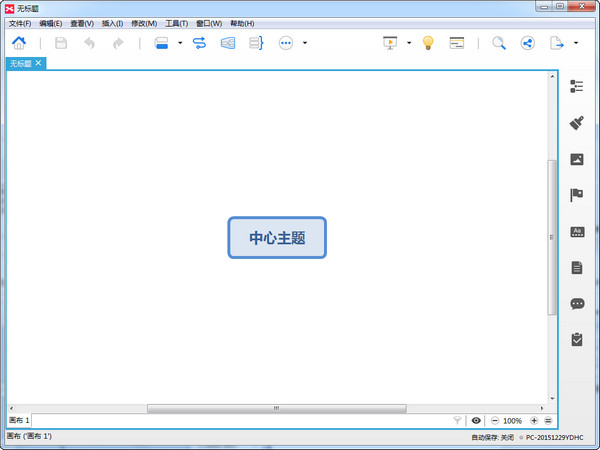
思维导图软件(XMind)常见问题
一、XMind提示安装无效配置路径解决方法
在安装XMind时,有童鞋遇到了错误的安装提示,本文就安装XMind时出现错误提示Invalid Configuration Location的情况进行讲解。
问题描述:
安装时出现如下错误提示窗口,提示Invalid Configuration Location。
问题分析:
1.大都是Win64位操作系统却选择安装了32位的XMind软件,不兼容罢了(一般64位的系统都是兼容32位的系统,只是有些软件没有优化好吧)。这并不是什么严重的问题,只是软件XMind的配置和电脑系统的配置不一致导致而已。重新下载个64位的软件即可。
2.过去的Vista 系统中,使用的是"Application Data"文件来暂存用户临时数据,而现在Win7或Win8大都是用 “AppData/Roaming”文件。这两者是等效的,只有有些软件没有特此优化而已。因此,我们只需要稍作修改,更新软件的配置文件指向 "AppData/Roaming" 文件即可。
问题解决:
1、右击XMind打开属性,找到XMind安装包的位置,或者你直接打开XMind安装包文件夹。
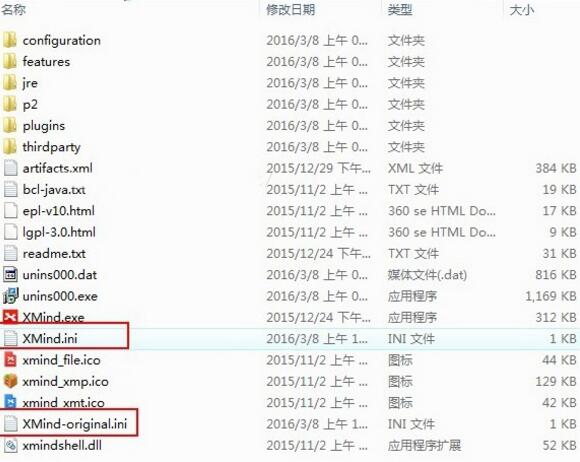
2、用记事本打开两个文件:“XMind.ini”和“XMind-original.ini”。
3、将两个文件的Application Data改为“AppData/Roaming”即可。
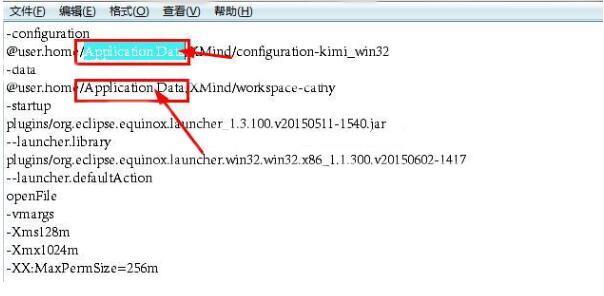
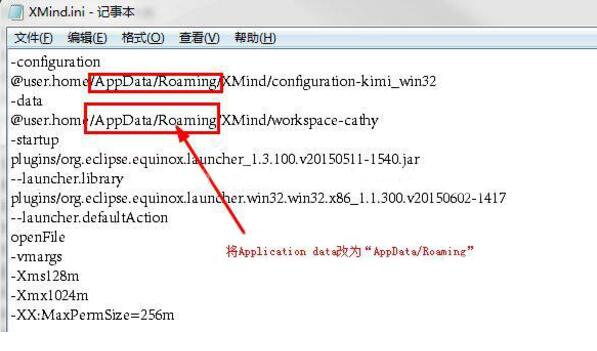
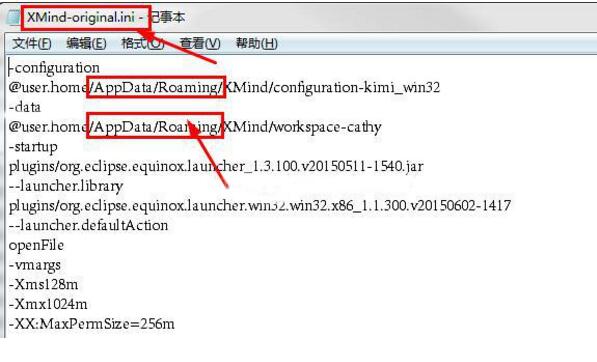
4、保存好,尝试着重新打开运行XMind思维导图,问题便能解决啦!
二、XMind保存出错怎么办?
Windows版XMind保存报错提示:
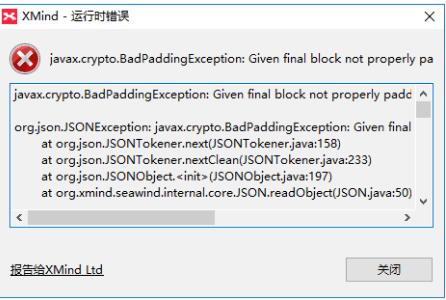
解决方法:
删除电脑中workspace里面的seawind文件夹,具体步骤如下:
1.在计算机中,通过点击或直接C盘搜索seawind,定位到C盘AppData下XMind中的seawind文件夹,删掉整个文件夹;

2. 删除后,重新启动软件。如果上述操作后依然不能保存,重新安装一下XMind软件即可。